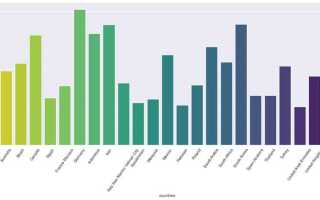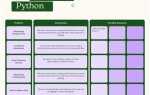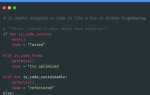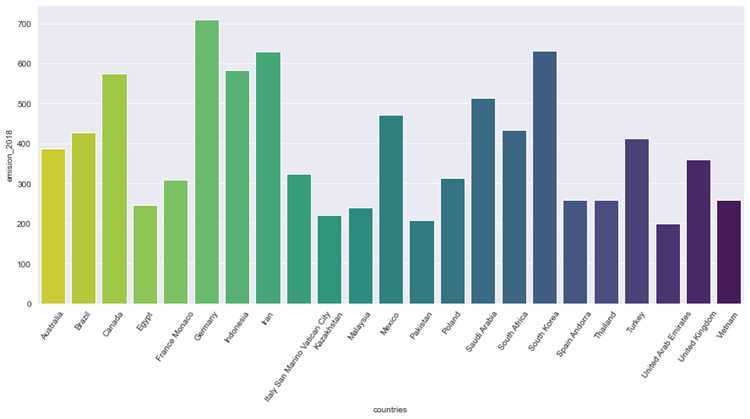
В библиотеке Matplotlib для Python сохранение графиков является стандартной функцией, которая позволяет эффективно экспортировать визуализации в различные форматы. Это особенно полезно при подготовке отчетов или публикаций, где требуется сохранить графики в виде файлов с конкретным расширением. В этом разделе будет рассмотрено, как правильно сохранить график, а также как настроить параметры для получения нужного качества изображения.
Основной метод сохранения графика заключается в использовании функции savefig(). Этот метод позволяет сохранить текущий рисунок в файл с указанным расширением, например, PNG, PDF или SVG. Важно учитывать, что вызов savefig() должен быть сделан после построения графика, но до вызова show(), так как последний метод открывает окно с графиком, и после его вызова сохранение может не сработать как ожидается.
Для того чтобы сохранить изображение в нужном формате, достаточно указать путь и название файла с соответствующим расширением. Например, для сохранения в PNG используйте следующий код: plt.savefig('plot.png'). Кроме того, вы можете задать параметры разрешения (DPI), что влияет на качество изображения. Например, plt.savefig('plot.png', dpi=300) создаст график с разрешением 300 точек на дюйм, что важно для печатных изданий или высококачественных отчетов.
Особенности настройки форматов и качества заключаются в том, что Matplotlib поддерживает широкий выбор форматов, включая SVG, PDF, PS и другие. Для каждого формата можно настроить дополнительные параметры, такие как прозрачность фона (с помощью параметра transparent) или степень сжатия для растровых изображений. Например, plt.savefig('plot.png', dpi=300, transparent=True) создаст PNG-изображение с прозрачным фоном, что может быть полезно для интеграции графиков в презентации или веб-страницы.
Выбор формата для сохранения графика в Matplotlib
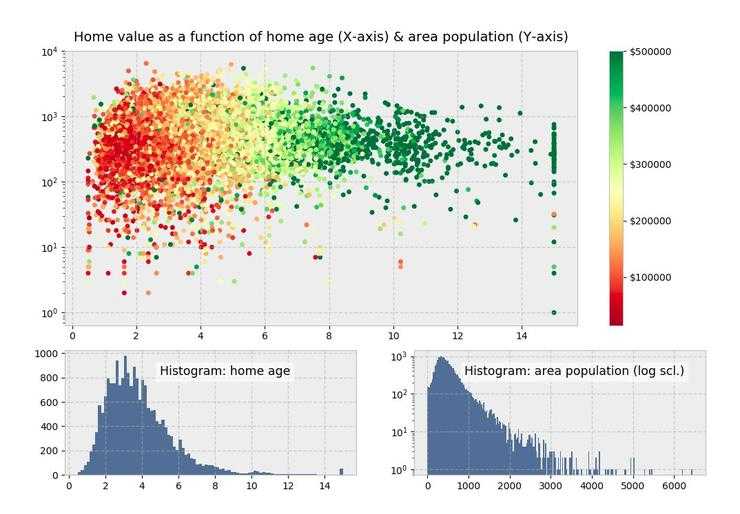
Matplotlib поддерживает множество форматов для сохранения графиков, что дает гибкость в зависимости от целей использования. Каждый формат имеет свои особенности, которые нужно учитывать при выборе подходящего. Рассмотрим наиболее популярные варианты.
PNG – один из самых распространенных форматов для графиков. Он хорошо подходит для создания изображений с высоким качеством, при этом не теряя в деталях при сохранении. Этот формат отлично сохраняет графики с прозрачным фоном. PNG является растровым форматом, что важно учитывать при работе с очень большими изображениями, так как он может занимать значительное количество памяти.
PDF – векторный формат, который идеально подходит для сохранения графиков, которые должны быть масштабируемыми без потери качества. Использование PDF полезно, когда график будет вставляться в отчеты, публикации или презентации, где важна четкость и возможность масштабировать изображения без искажения.
SVG – еще один векторный формат, который сохраняет все свойства графика при изменении размера. SVG широко используется для векторной графики в вебе, так как его можно интегрировать прямо в HTML-код, а также масштабировать без потери качества. Это хороший выбор для интерактивных графиков, которые требуют дальнейшей обработки и интеграции с веб-технологиями.
EPS – формат, оптимизированный для печати и высококачественного отображения на больших форматах. EPS также является векторным и позволяет сохранять графики с точностью до пикселя. Однако этот формат не поддерживается во всех веб-браузерах, поэтому его использование в интернете ограничено.
JPEG – формат с потерей качества, который подходит для сохранения изображений с более сложной цветовой гаммой. В отличие от PNG, JPEG не поддерживает прозрачность и лучше работает с фотографиями или изображениями с большим количеством цветов. Для научных графиков и диаграмм JPEG обычно не используется из-за потери четкости при сжиме данных.
При выборе формата необходимо учитывать, какой вид использования графика предполагается. Для печати и работы с масштабируемыми изображениями предпочтительнее PDF или SVG, для отображения в вебе – PNG или SVG. В случае необходимости быстрого обмена графиками через электронную почту или другие каналы – JPEG может быть удобным вариантом, несмотря на потери в качестве.
Как сохранить график в PNG с помощью Matplotlib

Чтобы сохранить график, достаточно передать путь к файлу с расширением .png в качестве аргумента функции savefig(). Например, следующий код сохраняет график в текущей директории:
import matplotlib.pyplot as plt
# Построение графика
plt.plot([1, 2, 3], [4, 5, 6])
# Сохранение графика в файл
plt.savefig('grafik.png', format='png')
По умолчанию Matplotlib сохраняет изображение в разрешении 100 DPI. Однако если вам нужно повысить качество изображения, вы можете указать параметр dpi, который задает разрешение. Например:
plt.savefig('grafik_high_res.png', format='png', dpi=300)
Увеличение DPI увеличивает четкость изображения, что особенно важно для печатных материалов. Для экранного отображения достаточно стандартного разрешения в 100–150 DPI.
В случае, если вам нужно сохранить график без фона, можно использовать параметр transparent:
plt.savefig('grafik_no_background.png', format='png', transparent=True)
Если требуется ограничить размер сохраненного изображения, используйте параметры bbox_inches и pad_inches. Например, чтобы сохранить график, обрезав лишние отступы, можно использовать:
plt.savefig('grafik_trimmed.png', format='png', bbox_inches='tight')
Этот подход поможет вам избежать лишних белых полос вокруг графика.
При сохранении графика в PNG рекомендуется всегда указывать расширение .png в названии файла, чтобы исключить возможные ошибки в интерпретации формата. Matplotlib автоматически определяет формат по расширению файла, но указание параметра format исключает возможные проблемы с совместимостью.
Настройка качества изображения при сохранении графика
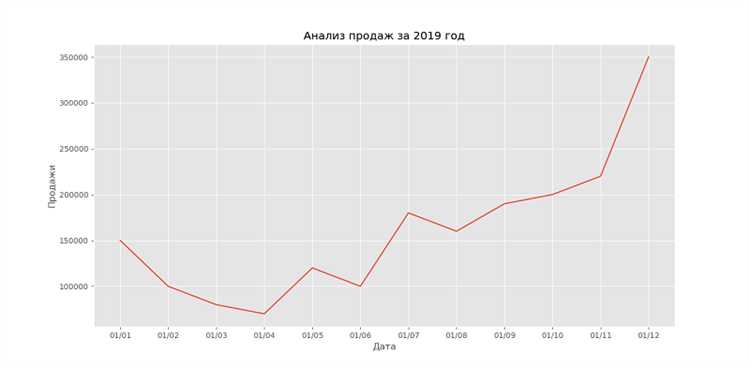
Пример сохранения изображения с высоким качеством:
plt.savefig('plot.png', dpi=300)Другим важным параметром является формат файла. Для сохранения графиков в высоком качестве обычно выбираются форматы png, pdf или svg. Формат png подходит для большинства случаев, поскольку сохраняет качество при сжимаемой памяти. Форматы pdf и svg являются векторными и идеально подходят для сохранения графиков с возможностью масштабирования без потери качества.
Если необходимо увеличить детализацию графика, можно использовать параметр transparent, который позволяет сохранять графики с прозрачным фоном. Это полезно, если планируется вставить изображение на различные фоны без видимых рамок или цвета фона.
plt.savefig('plot.png', dpi=300, transparent=True)Помимо этого, следует учитывать размер изображения, который можно настроить с помощью параметра bbox_inches. Это позволяет точно определить, какую часть графика сохранить, исключая лишние отступы. Если нужно сохранить только сам график, без белых полей вокруг, используется bbox_inches='tight'.
plt.savefig('plot.png', dpi=300, bbox_inches='tight')При сохранении графика векторными форматами, такими как pdf или svg, параметры разрешения не играют большой роли, так как эти форматы сохраняют графику в виде математических объектов, а не пикселей. Однако для растровых форматов dpi является важным фактором, напрямую влияющим на четкость изображения.
Настройка качества изображения зависит от конечной цели использования графика: для печати – высокое разрешение, для веба – оптимизация по размеру без потери читаемости, а для векторных форматов – детализация линий и текста при масштабировании. Правильный выбор параметров поможет достичь идеального баланса между качеством и размером файла.
Сохранение графика с прозрачным фоном
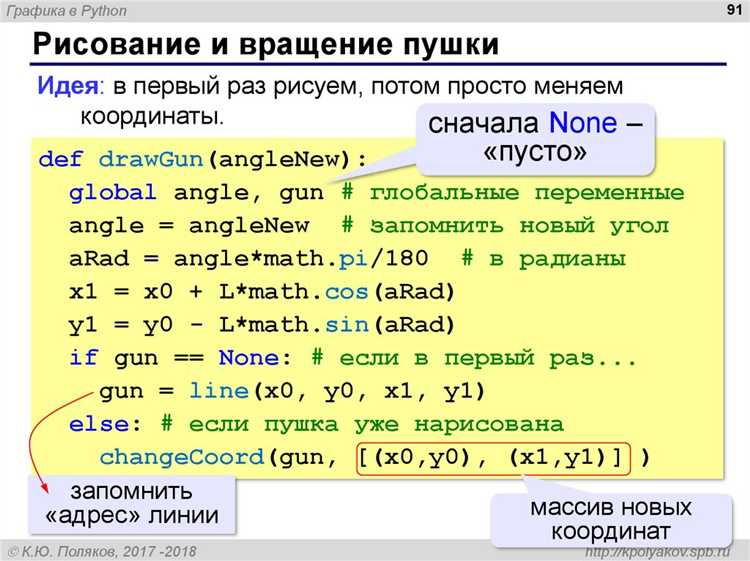
Для создания изображений с прозрачным фоном в Matplotlib используется параметр transparent при сохранении графика. Этот параметр позволяет исключить белый фон, что полезно для вставки графиков на разнообразные фоны или в графические проекты, где важна прозрачность.
Основная настройка для сохранения графика с прозрачным фоном выглядит следующим образом:
plt.savefig('plot.png', transparent=True)Где plt.savefig – это метод сохранения, а transparent=True указывает, что фон изображения должен быть прозрачным. Этот параметр работает только для форматов, поддерживающих прозрачность, таких как PNG и SVG.
Особенности:
transparent=Trueигнорирует любые фоновые цвета, установленные в параметрах графика, например,fig.patch.set_facecolor('white').- Прозрачный фон удобен при использовании графиков в веб-дизайне или в печатных материалах с цветными фонами.
- При сохранении графиков с прозрачным фоном важно, чтобы изображение было сохранено в формате, который поддерживает прозрачность (например, PNG или SVG).
Для повышения качества сохранённого графика можно дополнительно указать параметры разрешения и размеров. Например:
plt.savefig('plot.png', transparent=True, dpi=300, bbox_inches='tight')dpi=300– задаёт разрешение изображения, что важно для печати и высококачественных материалов.bbox_inches='tight'– убирает лишние белые поля вокруг графика, создавая более компактное изображение.
При сохранении графиков с прозрачным фоном стоит учитывать, что на некоторых платформах (например, в некоторых версиях Windows) могут возникать проблемы с отображением прозрачности в программе просмотра изображений. Поэтому рекомендуется тестировать изображение в той среде, где оно будет использоваться.
Добавление метаданных в сохраняемый файл графика
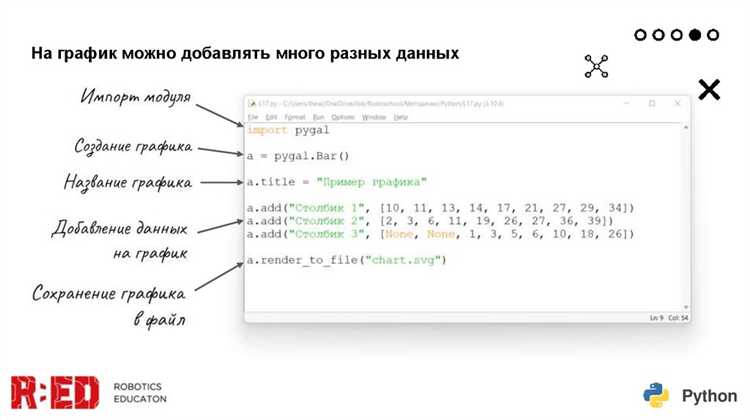
Matplotlib предоставляет возможность добавлять метаданные в графики при их сохранении. Метаданные могут быть полезны для хранения информации о создании графика, авторах, версии используемой библиотеки, и других характеристиках, которые могут быть важны для последующего анализа или документации. Для добавления метаданных используется параметр metadata функции savefig().
Пример добавления метаданных в график:
import matplotlib.pyplot as plt
# Создание графика
plt.plot([1, 2, 3, 4], [1, 4, 9, 16])
plt.title('Пример графика')
# Сохранение с метаданными
plt.savefig('plot_with_metadata.png', metadata={'Author': 'Иван Иванов', 'Description': 'График зависимости квадрата чисел'})
Метаданные передаются в виде словаря, где ключи – это названия полей метаданных, а значения – соответствующие данные. Стандартные поля метаданных, поддерживаемые Matplotlib, включают такие, как Author, Title, Description, но можно добавлять и другие поля по желанию.
Метаданные могут быть полезны для последующего поиска и категоризации графиков. Например, при обработке большого числа изображений с графиками можно использовать метаданные для фильтрации и сортировки файлов по авторам, темам, или дате создания. Важно также помнить, что добавление метаданных не влияет на внешний вид изображения, но помогает в управлении и хранении данных.
Для проверки добавленных метаданных можно использовать сторонние инструменты, такие как exiftool, чтобы убедиться в правильности внесённых данных. Это особенно актуально при работе с большими коллекциями графиков.
Автоматизация сохранения графиков при использовании циклов
Автоматизация сохранения графиков в циклах с помощью библиотеки Matplotlib позволяет эффективно обрабатывать большое количество данных и сохранять графики без необходимости вручную изменять параметры для каждого нового изображения. Это особенно полезно, когда нужно построить серию графиков с различными параметрами или данными, которые могут изменяться при каждом запуске программы.
Для реализации этого процесса необходимо использовать цикл, который будет генерировать графики с различными входными данными и сохранять каждый график с уникальным именем. Рассмотрим пример, где мы создаем несколько графиков, каждый из которых сохраняется в отдельный файл.
Пример кода:
import matplotlib.pyplot as plt
import numpy as np
# Данные для графиков
x = np.linspace(0, 10, 100)
y_values = [np.sin(x), np.cos(x), np.tan(x)]
# Сохранение графиков в цикле
for i, y in enumerate(y_values):
plt.plot(x, y)
plt.title(f"График {i+1}")
plt.xlabel("Ось X")
plt.ylabel("Ось Y")
plt.grid(True)
plt.savefig(f'graph_{i+1}.png') # Сохранение каждого графика с уникальным именем
plt.clf() # Очистка текущей фигуры для следующего графика
Здесь цикл проходит по списку данных и для каждого набора данных строит график, который затем сохраняется в файл с уникальным именем, например, «graph_1.png», «graph_2.png» и так далее. Это позволяет избежать наложения графиков и гарантирует сохранение каждого изображения отдельно.
Важно отметить, что после сохранения каждого графика используется метод plt.clf(), который очищает текущую фигуру и подготавливает Matplotlib к построению следующего графика без перекрытия предыдущего. Без этого шага графики будут наложены друг на друга.
Автоматизация сохранения также может включать установку дополнительных параметров для улучшения качества изображений. Например, можно указать разрешение изображения с помощью параметра dpi, что важно при создании графиков для публикаций или отчетов.
plt.savefig(f'graph_{i+1}.png', dpi=300) # Увеличенное разрешение для высокого качества
Таким образом, использование циклов и методов Matplotlib позволяет легко управлять процессом создания и сохранения множества графиков, что значительно экономит время при обработке данных и подготовке отчетов.